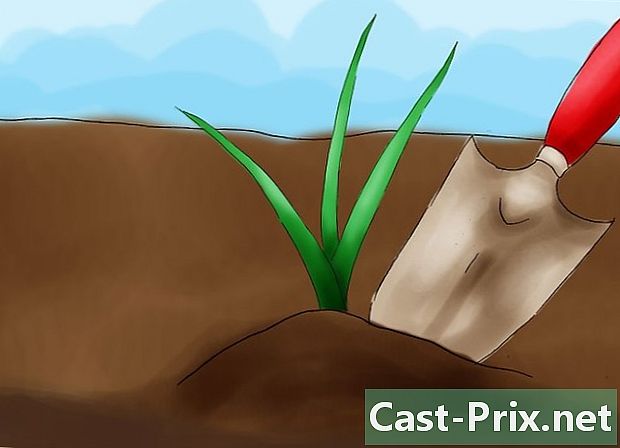Как проверить свой аккаунт Uber
Автор:
Robert Simon
Дата создания:
16 Июнь 2021
Дата обновления:
1 Июль 2024
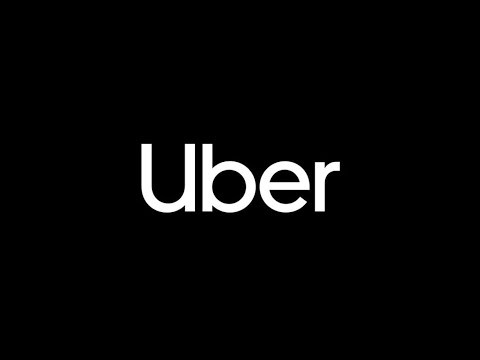
Содержание
В этой статье: Проверьте способ оплаты Проверьте свой номер мобильного телефона5
Когда вы создаете учетную запись Uber, служба автоматически отправляет вам сообщение, содержащее код подтверждения. Для многих пользователей единственное время, когда вам нужно проверить свою учетную запись, это когда вы вводите этот код в приложении. Если вам будет предложено проверить платежную информацию, сделав снимок, это может быть связано с кредитной картой или проблемой безопасности. Узнайте, как проверить свою кредитную карту или номер телефона в приложении Uber, и узнайте, что делать, если у вас возникли проблемы.
этапы
Часть 1 Проверьте способ оплаты
-

Держите вашу кредитную карту под рукой. Хотя это довольно редко, вас могут попросить проверить ваш способ оплаты при оформлении нового бронирования. Это происходит только в том случае, если есть проблема с картой или возможная мошенническая деятельность. Независимо от причины, вам нужно проверить свою учетную запись, используя камеру вашего устройства, чтобы быстро перейти в Uber. -

Поместите карту на ровную поверхность. Вы должны сделать четкое и точное изображение вашей карты. -

Совместите его с зеленой рамкой на экране. После того, как вы промоете рамку, нарисованную на экране, фотография будет сделана автоматически. -

Укажите срок годности в соответствующем поле. Заявка должна автоматически заполнить дату истечения срока действия, но вы все равно должны проверить ее, чтобы убедиться, что она совпадает с той, что указана на вашей карте. Нажмите на отделка. -

Приложите фотографию вашей идентификационной карты, если требуется. Uber может попросить вас сфотографировать вашу идентификационную карту. Если это так, вы должны положить его на плоскую поверхность, как это было сделано для банковской карты, и выровнять ее по границам зеленого прямоугольника на экране. Что касается кредитной карты, фотография должна быть сделана автоматически. Нажмите на отделка.- Как только соответствующая информация будет собрана, Uber проверит вашу учетную запись и примет ее во внимание.
- Вы получите один о статусе аудита. Если вам нужна помощь, вы можете отправить ее по адресу [email protected].
Часть 2 Проверьте номер своего мобильного телефона
-
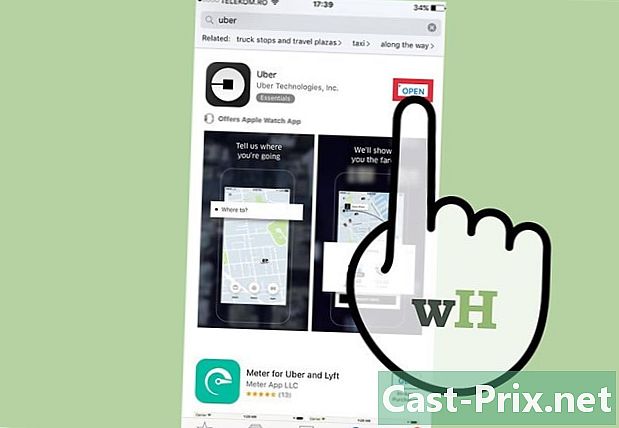
Установите приложение на свой смартфон. Когда вы создаете учетную запись Uber, вам нужно будет указать активный номер телефона, чтобы проверить свою учетную запись. Вы можете создать свою учетную запись Uber, загрузив приложение из App Store (на iPhone) или Play Store (на Android). -

тип Создать аккаунт. Затем введите вашу личную информацию. В появившихся полях введите свое имя, номер телефона, адрес и новый пароль. Нажмите на после когда вы будете готовы продолжить.- Если вы получаете сообщение об ошибке, которое указывает, что номер уже используется, возможно, это связано с тем, что этот номер привязан к другой учетной записи Uber.
- Если у вас есть другая учетная запись, попробуйте подключиться к ней. Если это невозможно, вы можете выбрать Я не могу изменить свой адрес или номер телефона и следуйте инструкциям, которые отображаются.
- Если у вас нет другого аккаунта, заполните эту форму, чтобы получить помощь.
-

Проверьте свои кости. Вам будет отправлено автоматическое письмо, содержащее четырехзначный проверочный код на введенном вами номере. Этот код необходимо ввести в приложение для подтверждения вашей новой учетной записи. -

Введите код, когда будет предложено. В большинстве случаев приложение автоматически попросит вас ввести код подтверждения вскоре после его получения. Если это так, напишите это в соответствующем поле, чтобы подтвердить свой аккаунт.- Если вы не получили его, вы можете нажать возвращение получить новый код.
-

Введите четырехзначный код для первой поездки. Некоторые пользователи Uber говорят, что не видели ни одного кода перед первой поездкой. После того, как вы выбрали, где вы находитесь и куда хотите пойти, подтвердите запрос. Затем вас попросят ввести четырехзначный код.- Если вы не получили его, вы можете нажать возвращение получить новый. Как только вы получите его, введите его в приложение. Это подтвердит ваш аккаунт и вы сможете сделать заказ.
- Если вы все еще не получили его, вам придется сообщить об этой проблеме Uber на их веб-сайте.
-

Проверьте это при необходимости. Если вы не получите проверочный код, ваш поставщик услуг может заблокировать вызовы, называемые «коротким кодом SMS».- Свяжитесь с ним, чтобы узнать, что происходит, и подтвердите, что этот вид активирован.
- Войдите на сайт Uber под своим именем пользователя и паролем.
- Перейдите к этой форме, чтобы попросить о помощи. В поле «Номер телефона» введите свой номер и нажмите отправить, Uber проверит вашу учетную запись и свяжется с вами, когда она будет завершена.